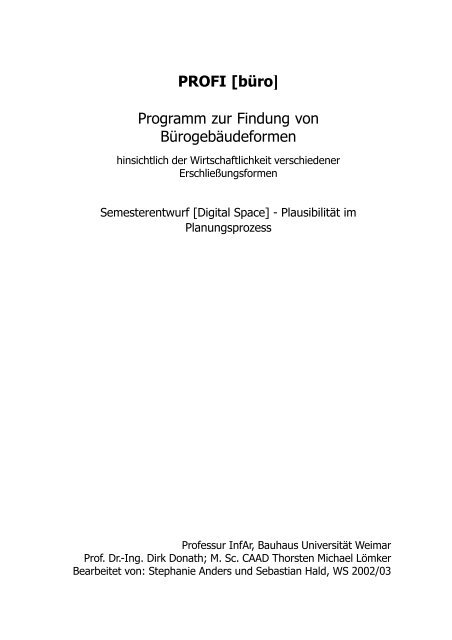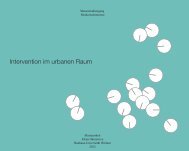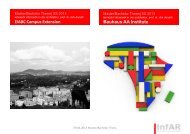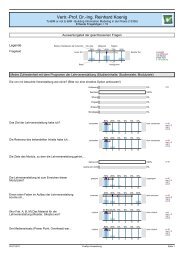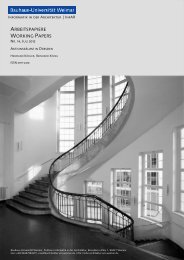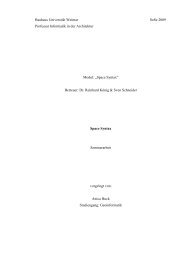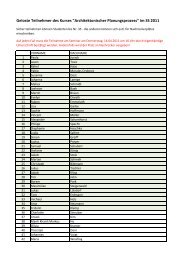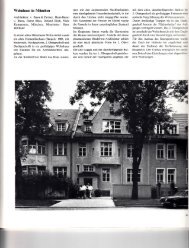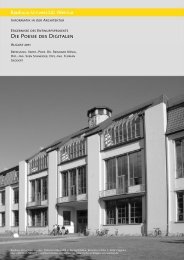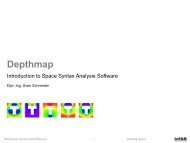Vollständige Dokumentation im pdf-Format - InfAR - Bauhaus ...
Vollständige Dokumentation im pdf-Format - InfAR - Bauhaus ...
Vollständige Dokumentation im pdf-Format - InfAR - Bauhaus ...
Erfolgreiche ePaper selbst erstellen
Machen Sie aus Ihren PDF Publikationen ein blätterbares Flipbook mit unserer einzigartigen Google optimierten e-Paper Software.
PROFI [büro]<br />
Programm zur Findung von<br />
Bürogebäudeformen<br />
hinsichtlich der Wirtschaftlichkeit verschiedener<br />
Erschließungsformen<br />
Semesterentwurf [Digital Space] - Plausibilität <strong>im</strong><br />
Planungsprozess<br />
Professur InfAr, <strong>Bauhaus</strong> Universität We<strong>im</strong>ar<br />
Prof. Dr.-Ing. Dirk Donath; M. Sc. CAAD Thorsten Michael Lömker<br />
Bearbeitet von: Stephanie Anders und Sebastian Hald, WS 2002/03
Inhaltsverzeichnis<br />
Programmablaufschema 1<br />
Aufgabenstellung 2<br />
Einführung/Entwurfsziel 3<br />
Programmablauf<br />
Programmoberfläche 4<br />
Lageplan <strong>im</strong>portieren 6<br />
Informationen aus Bebauungsplan ergänzen 8<br />
Erstellen von Gebäuden 12<br />
Hilfsmittel zum Erstellen von Gebäuden 14<br />
Vertikale Erschließung 20<br />
Varianten erstellen 23<br />
Auswertung 24<br />
Anhang<br />
Inhaltliche Unterstützung 26<br />
Schlußbemerkungen und Ausblick 28<br />
Quellenangaben 29
Programmablaufschema<br />
Lageplan <strong>im</strong>portieren<br />
Informationen aus<br />
Bebauungsplan<br />
ergänzen<br />
Kennzeichnung nicht<br />
bebaubarer Flächen<br />
Gebäudeform<br />
best<strong>im</strong>men<br />
Auswahl aus<br />
Typenvorschlägen und<br />
Anpassung an<br />
Grundstück<br />
Gebäudeform inkl.<br />
horizontale<br />
Erschließung sowie<br />
Raumtiefen<br />
Vertikale<br />
Erschließung<br />
best<strong>im</strong>men<br />
Varianten erstellen<br />
Variantenvergleich<br />
Auswertung<br />
Gebäudauswahl<br />
und Export zu<br />
CAAD<br />
max. zulässige Werte<br />
Eigene Form<br />
mit "intelligenten"<br />
Werkzeugen frei<br />
zeichnen<br />
Verkehrsströme<br />
Brandschutz<br />
Ergebnis 1<br />
Ergebnis 2<br />
etc.<br />
Vergleich<br />
Tabelle, Grafik, Liste<br />
Vergleich und Bewertung<br />
Verfeinerung<br />
1<br />
Gebäudegrundfläche<br />
Bruttogrundfläche<br />
Geschosszahl<br />
Gebäudehöhe<br />
Geschosshöhe<br />
Flurbreiten<br />
Raumtiefen<br />
Büroform<br />
Geschosse einzeln<br />
anpassen<br />
Erfahrungswerte aus<br />
Statistiken und<br />
Datenbanken
Aufgabenstellung<br />
Christopher Alexander beschreibt in „A Pattern Language“, wie der<br />
Prozess des architektonischen Entwerfens gelöst werden kann, indem<br />
man ihn in viele kleine Teilaspekte zerlegt, die einzeln nacheinander<br />
bearbeitet werden können, um darauf hin die Teillösungen wieder zu<br />
einem komplexen Ganzen zusammen zu setzen.<br />
Es scheint nun naheliegend, die Lösung dieser überschaubaren Teilaspekte<br />
vom Computer übernehmen zu lassen, da es hier häufig darum<br />
geht, einige wenige Parameter nach festgelegten Regeln einer Lösung<br />
zuzuführen. Der Planende könnte hier gerade in den frühen Phasen<br />
des Entwurfs bei schwierigen Entscheidungen und langweiliger<br />
Routinearbeit maßgeblich vom Computer unterstützt werden.<br />
Im Semesterentwurf „[Digital Space] - Plausibilität <strong>im</strong> Planungsprozess“<br />
geht es nun darum, anhand eines der Pattern von Christopher<br />
Alexander oder einer selbstgewählten überschaubaren Problemstellung,<br />
ein Computerprogramm zu konzipieren, das diesen Teilaspekt eines<br />
Entwurfs inhaltlich unterstützt und plausibel zu lösen vermag.<br />
2
Einführung zu diesem Entwurf<br />
Die heutige Bau-Software beschränkt sich weitestgehend auf Programme,<br />
die die klassische Arbeit am Schreibtisch oder Zeichenbrett auf den<br />
Bildschirm übertragen. Eine inhaltliche Unterstützung be<strong>im</strong> eigentlichen<br />
Entwerfen findet kaum statt.<br />
Daher besteht der Wunsch, ein Programm zu entwickeln, das dem Planer<br />
bereits in der frühen Phase des Entwerfens hilfreich zur Verfügung<br />
steht.<br />
Schon bei der Wahl des Baugrundstücks ist es nicht ohne weiteres zu<br />
entscheiden, ob und wie wirtschaftlich ein Gebäude mit den gewünschten<br />
Flächen dort zu realisieren ist. Besonders baurechtliche Parameter<br />
können die zur Verfügung stehende Fläche erheblich einschränken und<br />
oft ist dies <strong>im</strong> Vorfeld kaum zu überblicken.<br />
Entwurfsziel<br />
Um einen kleinen Beitrag zur Lösung dieser Problematik zu leisten,<br />
beschäftigt sich dieser Entwurf mit der Planung von Bürogebäuden<br />
hinsichtlich der Gebäudeformfindung auf einem vorhandenen Grundstück<br />
unter Berücksichtigung der Wirtschaftlichkeit verschiedener Erschließungsformen.<br />
Es soll nach Eingabe der baurechtlich relevanten Parameter möglich<br />
sein, schnell und intuitiv verschiedene Gebäudeformen auf dem Grundstück<br />
zu erstellen, die horizontale und vertikale Erschließung zu definieren<br />
und abschließend die erstellten Varianten auf ihre Wirtschaftlichkeit<br />
hin zu vergleichen. Dieser Entwurfsprozess wird vom Computer<br />
durch Vorschläge, Warnungen und Lösungsmöglichkeiten unterstützt.<br />
3
Programmoberfläche<br />
1 Navigationsleiste<br />
Dem Programmablaufplan entsprechend sind die Hauptfunktionen<br />
von oben nach unten angeordnet und können auch nur<br />
in dieser Reihenfolge aktiviert werden. Wird ein Knopf gedrückt,<br />
so rutscht er ein Stück nach rechts und bleibt dort. Dadurch ist<br />
es jederzeit ersichtlich, an welcher Stelle <strong>im</strong> Programm sich der<br />
Nutzer gerade befindet. Ein Zurückspringen zur Korrektur der<br />
eingestellten Parameter sollte jederzeit möglich sein.<br />
2 Informationsleiste<br />
Auf der rechten Seite ist eine ganze Reihe von Zahlenwerten<br />
thematisch den einzelnen Hauptfunktionen zugeordnet. Diese<br />
dienen der Kontrolle über die zulässige sowie die aktuelle Bebauung<br />
des Grundstücks. Zu Beginn stehen die Werte fast alle<br />
auf Null oder einem Standardwert. Während dem Programmablauf<br />
werden die entsprechenden Werte ständig den Benutzeraktionen<br />
folgend aktualisiert.<br />
Ganz rechts unten zeigt eine kleine Farbskala optisch in wie<br />
weit die zulässige Geschossflächenzahl ausgenutzt ist und warnt<br />
so vor einer zu großzügigen Überbauung des Grundstücks.<br />
3 Statuszeile<br />
In der Statuszeile am unteren Bildschirmrand werden Hinweise<br />
zum Programmablauf gegeben und führen den Benutzer schrittweise<br />
weiter.<br />
4 Arbeitsbereich<br />
Die zentrale Fläche wird von notwendigen Dialogfeldern sowie<br />
der Zeichenfläche eingenommen. Hier finden sämtliche Eingaben<br />
des Nutzers statt und wird der jeweilige Bearbeitungsstand<br />
angezeigt.<br />
4
5<br />
1 2<br />
4<br />
3
Lageplan <strong>im</strong>portieren<br />
1 Datei auswählen:<br />
Es können Lagepläne in den gängigen Vektorformaten oder auch<br />
als Pixelbilder geladen werden. Günstig sind Pläne, die auch den<br />
umliegenden Bestand zeigen, so dass sich der Planende daran<br />
orientieren kann und den entwurf städtebaulich einbindet.<br />
2 Bezugsmaßstab angeben:<br />
Entweder liegt die Vektorzeichnung bereist maßstabsgetreu vor<br />
und der Maßstab wird vom Programm übernommen oder er muss<br />
durch Nachzeichnen einer Linie mit bekannter Länge definiert<br />
werden.<br />
3 H<strong>im</strong>melsrichtung best<strong>im</strong>men:<br />
Durch Drehen am Nordpfeil bekommt der Plan seine Richtung.<br />
4 Grundstück auswählen und Fläche best<strong>im</strong>men:<br />
Über eine automatische Flächenermittlung oder bei ungenauen<br />
Vorlagen durch Nachfahren der Grundstücksgrenzen erkennt der<br />
Computer die Größe und Lage des Baugrundstücks.<br />
6
4<br />
7<br />
2<br />
1<br />
3
Informationen aus Bebauungsplan ergänzen<br />
1 Angaben aus dem Bebauungsplan<br />
Aus einer vorgegebenen Liste werden die Gebietsart und die Bauweise<br />
ausgewählt. Die anderen Angaben können dem gültigen<br />
Bebauungsplan entnommen werden, bzw. werden automatisch<br />
ergänzt (siehe folgende Seite).<br />
2 Gebäudemaße<br />
Durch Einstellen von Geschosszahl und Geschosshöhe kann schon<br />
<strong>im</strong> Vorfeld überprüft werden, welche Gebäudehöhe die beste<br />
Grundstückausnutzung <strong>im</strong> Rahmen des Bebauungsplans erlaubt.<br />
3 Lageplan verfeinern<br />
Im Lageplan werden mit einfachen Zeichenwerkzeugen Baulinie,<br />
Baugrenze, Straßenmitte (zur Überprüfung der Abstandflächen)<br />
sowie wegen Baulasten oder der Erhaltung von Bäumen nicht bebaubare<br />
Flächen eingezeichnet.<br />
Die ermittelten vorgegebenen sowie max<strong>im</strong>alen Werte werden am<br />
rechten Bildschirmrand in der Informationsleiste aufgelistet.<br />
8
1<br />
2<br />
9<br />
3
Rechtliche Hintergründe zu „Informationen<br />
aus Bebauungsplan ergänzen“<br />
Die folgenden Angaben können als einschränkende oder<br />
zwingende Vorgaben anwendbar sein und müssen dem Programm<br />
in den Dialogfenstern mitgeteilt werden.<br />
- Baumassenzahl (BMZ) - BauNVO §21<br />
(Verhältnis Kubikmeter Baumasse zur Grundstücksfläche)<br />
- Grundflächenzahl (GRZ) - BauNVO §19<br />
(Verhältnis überbaute Fläche zur Grundstücksfläche)<br />
- Geschossflächenzahl (GFZ) - BauNVO §20<br />
(Verhältnis Geschoßfläche zu Grundstücksfläche)<br />
- Gebäudehöhe - BauNVO §18<br />
- Geschosse - BauNVO §20<br />
- Bauweise - BauNVO §22<br />
(siehe Tabelle)<br />
- Baulinie - BauNVO §23(2)<br />
(an die Baulinie muß zwingend angebaut werden, ohne sie zu überbauen)<br />
- Baugrenze - BauNVO §23(3)<br />
(ein Grundstück darf bis zur Baugrenze bebaut werden)<br />
- Baulast - LBO<br />
(Grundstückseigentümer übernehmen öffentlich-rechtliche Verpflichtungen<br />
-Baulasten- für ihr Grundstück. Eintrag <strong>im</strong> Baulastenverzeichnis der Bauauf<br />
sichtsbehörde. Die Fläche der Baulast muß von Bebauung frei gehalten werden.)<br />
- Erhaltung von Bäumen<br />
Über die sensitive Hilfe der Maus können zu allen Begriffen<br />
Erläuterungen eingesehen werden. (nähere Erklärungen:<br />
siehe Kapitel „Inhaltliche Unterstützung“)<br />
Stehen <strong>im</strong> Bebauungsplan andere bzw. zusätzliche Angaben,<br />
so können diese von Hand eingetragen werden. Ist eine offene<br />
Bauweise vorgeschrieben, so darf die Gebäudelänge 50m<br />
nicht überschreiten...<br />
10
Nach BauNVO § 17 werden Grundflächenzahl, Geschossflächenzahl<br />
sowie Baumassenzahl folgendermaßen automatisch eingefügt:<br />
B a<br />
u<br />
g<br />
e<br />
bb<br />
b bb<br />
i<br />
i<br />
e<br />
e<br />
t<br />
G G RR<br />
R<br />
Z<br />
G G F<br />
F Z<br />
Z B B M<br />
M Z<br />
Z<br />
Kleinsiedlungsgebiet( WS)<br />
0, 2 0, 4 -<br />
Reine<br />
Wohngebiete<br />
( WR)<br />
Allgemei<br />
ne<br />
Wohngebiete<br />
( WA)<br />
Ferienhausgebi<br />
ete<br />
11<br />
0, 4 1, 2 -<br />
BesondereWohngebiete( WB)<br />
0, 6 1, 6 -<br />
Dorfgebiete<br />
( MD)<br />
Mischgebiete<br />
( MI)<br />
0, 6 1, 2 -<br />
Kerngebiete( MK)<br />
1, 0 3, 0 -<br />
Gewerbegebiete<br />
( GE)<br />
Industriegebiete<br />
( GI)<br />
Sonstige<br />
Sondergebiete<br />
0, 8 2, 4 10,<br />
0<br />
Wochenendhausgebiete0, 2 0, 2 -<br />
Quelle: Baugesetzbuch, 31. Aufl., München 2000
Erstellen von Gebäuden<br />
Die Gebäudeform wird mit den nachfolgend beschriebenen Werkzeugen<br />
erstellt. Im oberen Teilfenster ist die Aufsicht und in den beiden unteren<br />
ein stark vereinfachter, schematisch dargestellter Schnitt und eine<br />
ebenso vereinfachte isometrische Darstellung, die über das Werkzeug<br />
drehen in ihrer Ansicht verändert werden kann.<br />
Die Abstandsflächen werden über den gesamten Bearbeitungszeitraum<br />
dargestellt, um bei Änderungen sofort Rückschlüsse ziehen zu können.<br />
Sollte es die Möglichkeiten der Nutzung von Sonderregelungen, wie dem<br />
Schmalseitenprivileg geben, so werden diese zur Anwendung gebracht<br />
und der Nutzer durch Einblenden eines Hinweises darauf aufmerksam<br />
gemacht.<br />
Bei der Verletzung einer Vorschrift, wird der entsprechende Bereich durch<br />
Hervorheben signalisiert und eventuell bestehende Lösungsmöglichkeiten,<br />
über einen gelben Hinweisbutton, dem Benutzer sichtbar gemacht.<br />
Um Änderungen, auch einzelner Geschosse, zu ermöglichen, können diese<br />
in der Schnittdarstellung markiert und anschließend in der Aufsicht<br />
modifiziert werden. Die isometrische Darstellung passt sich den jeweiligen<br />
Änderungen an.<br />
12
Hilfsmittel zum Erstellen von Gebäuden<br />
Die Werkzeugleiste<br />
1 Das Pfeilwerkzeug<br />
Mit dem Pfeilwerkzeug wählen Sie ganze Objekte aus, indem Sie auf<br />
diese klicken oder mit dem Mauszeiger einen rechteckigen Auswahlrahmen<br />
um sie ziehen.<br />
2 Umformen mit dem Pfeilwerkzeug<br />
Um eine Linie oder ein Objekt umzuformen, können Sie mit dem<br />
Pfeilwerkzeug an jedem Punkt ziehen. Das Aussehen des Zeigers verändert<br />
sich daraufhin und zeigt damit an, auf welche Art und Weise<br />
eine Linie oder ein Objekt verändert werden kann.<br />
Wenn neben dem Zeiger eine Ecke erscheint, können Sie einen Endpunkt<br />
ändern. Wenn neben dem Zeiger eine Kante erscheint, können<br />
Sie eine Gebäudekante verschieben.<br />
3 Zeichnen mit den Linienwerkzeugen (Linie, Kurve)<br />
Mit den beiden Linienwerkzeugen lassen sich neue Gebäude oder -<br />
teile leicht erstellen. Zur Grundlage dient die Erschließungsachse der<br />
zuvor <strong>im</strong> Eigenschaftsfenster ausgewählten Erschließungsart. Die Ausdehnungsrichtung<br />
des Gebäudetraktes wird durch klicken auf die jeweilige<br />
Seite realisiert. Flure verschiedener aneinander angefügter<br />
Gebäudeteile werden automatisch miteinander verbunden.<br />
4 Zoom<br />
Um die Ansicht der Arbeitsfläche zu ändern, können Sie die Lupenfunktion<br />
verwenden.<br />
5 Drehen<br />
Die Drehung eines Objektes erfolgt um dessen Mittelpunkt.<br />
14
2<br />
1<br />
3<br />
4<br />
5<br />
Auswählen, Verschieben<br />
Auswahlrechteck<br />
Gebäudelänge ändern<br />
Gebäude krümmen<br />
Gebäudekante verzerren<br />
15
Hilfsmittel zum Erstellen von Gebäuden<br />
Das Eigenschaftsfenster<br />
1 oberer Teil<br />
Im oberen Teil können die wichtigsten Daten des gerade bearbeiteten<br />
Gebäudes oder Gebäudetraktes abgelesen werden.<br />
2 unterer Teil<br />
Der untere Teil stellt eine Auswahl verschiedener Erschließungsformen<br />
(einbündig, zweibündig, dreibündig und punktuell) zur<br />
Auswahl bereit. Durch Anklicken einer Form springen die Marker<br />
zur Anzeige der Flurbreiten und Raumtiefen in den darunter<br />
liegenden Laufleisten auf den min<strong>im</strong>al erlaubten Wert, sie können<br />
anschließend durch Verschieben manipuliert werden. Bei<br />
den empfohlenen Werten (s. unten) wird ein leichtes Einrasten<br />
gespürt und ein Hinweis erscheint in der Statusleiste (z.B. „Flurbreite<br />
1,30m empfohlene Mindestbreite für einbündige Anlagen“).<br />
Die Anzeige der Gebäudetiefe dient dem Überblick. Durch Einstellen<br />
der Büroform kann die erwartete Anzahl der Arbeitsplätze<br />
ermittelt werden, die wiederum Auswirkungen auf Flur- und<br />
Treppenbreiten hat.<br />
Die Gebäudeformen<br />
3 Übersicht der Gebäudeformen<br />
Dem Nutzer stehen verschiedene, opt<strong>im</strong>ierte Grundformen zur<br />
Verfügung. Der Computer sortiert diese auf Grundlage der Größe<br />
des Baugrundstücks vor. Auf die empfohlenen Typen kann,<br />
muss aber nicht eingegangen werden.<br />
Die gewählte Grundform wird mittels drag & drop auf das Grundstück<br />
gezogen und anschließend vom Nutzer individuell<br />
angepasst. Ist eine Baulinie vorhanden, so wird das Gebäude<br />
daran ausgerichtet.<br />
16
1<br />
2<br />
3<br />
17
Hintergrundinformationen zu den Gebäudeformen<br />
Gebäudeform<br />
-Punkthaus<br />
-Scheibengebäude<br />
-Baublock mit Innenhof<br />
-Sternform<br />
-Kammform-etc.<br />
(WEKA Teil 5/3; Neufert S.312)<br />
Erschließungstypen<br />
-einbündig<br />
-zweibündig<br />
-dreibündig<br />
-flurlos<br />
(Neufert S. 311)<br />
Flurbreiten<br />
Mindestbreite 1,25m<br />
Bei Versammlungsstätten 2,00m<br />
Behindertengerecht ab 1,40m<br />
(Gottschalk, S.85)<br />
Einbündige Büros 1,30m<br />
Zweibündige Büros 1,60m<br />
Pro 70 Personen 1m<br />
(Empfehlungen nach Schneider 13.10)<br />
Bequemes Maß für Büros 2,10m – drei Personen können<br />
aneinander vorbeigehen.<br />
Raumtiefen<br />
Natürliche Belichtung bis max. 7,50m<br />
Zellenbüro 4,50-6,50m<br />
Kombibüro 3,80-4,50m<br />
(Empfehlungen nach Knirsch S. 56)<br />
18
Arbeitsplätze<br />
Büroform best<strong>im</strong>mt Anzahl der möglichen Arbeitsplätze:<br />
BüroformBGFproArbeitsplatz S tandard-Zellenb<br />
üro<br />
22,<br />
4m²<br />
K omfort-Zellenb<br />
üro<br />
28,<br />
9m²<br />
G roßraumbüro<br />
26,<br />
4m²<br />
G ruppenraum<br />
25,<br />
9m²<br />
K ombibüro<br />
23,<br />
1m²<br />
Quelle: Neufert S. 311<br />
Bis zu 40% Einsparung durch nonterritoriales Büro<br />
(Knirsch S. 70)<br />
Abstandsflächenrecht MBO 1996 § 6 und 7<br />
Das Abstandsflächenrecht findet bei geschlossener Bauweise an<br />
den angebauten Seite keine Anwendung. Es gibt Ausnahmeregelungen,<br />
wenn bei offener Bauweise der Nachbar an die Grundstücksgrenze<br />
gebaut hat.<br />
Im Allgemeinen gilt eine Abstandsfläche von 1H, mind. 3m, in<br />
Kerngebieten 0,5H und in Industriegebieten 0,25H. Die wichtigste<br />
Ausnahme stellt das Schmalseitenprivileg dar, welches bei Gebäuden<br />
mit einer Seitenlänge unter 16m die Abstandsfläche auf 0,5H,<br />
mind. 3m, für 2 Wände beschränkt (nicht in allen LBO enthalten.)<br />
Quellen:<br />
Schneider, Klaus-Jürgen: Bautabellen für Architekten 13. Aufl.<br />
Düsseldorf 1998<br />
Knirsch, Jürgen: Büroräume Bürohäuser. Leinfelden-Echterdingen<br />
1996<br />
Ast, Günter (Hsg.). Verordnung über Arbeitsstätten. Stuttgart<br />
2001<br />
WEKA. Anforderungen an Arbeitsstätten. Juli 2000<br />
Neufert, Ernst. Bauentwurfs-lehre. 34. Aufl. Wiesbaden 1996<br />
19
Vertikale Erschließung<br />
1 Vorinformationen<br />
Im Dialogfeld muss angegeben werden, ob die Gebäudestirnseiten<br />
anleiterbar sind, d. h. eine Feuerwehrzufahrt möglich<br />
ist (siehe DIN 14090). Der Computer ermittelt die Höhe der<br />
obersten Geschossebene und leitet davon die Gebäudekategorie<br />
(Hochhaus nach MBO § 2 ab 22m Höhe oder Gebäude geringer<br />
Höhe kleiner 7m) sowie die max<strong>im</strong>al zulässige Fluchtwegelänge<br />
ab.<br />
2 Lage der Treppenhäuser<br />
Ausgehend von den Gebäudestirnseiten werden <strong>im</strong> Radius der<br />
anzuwendenden Fluchtwegelänge notwendige Treppenräume<br />
gesetzt. Überlappen sich diese Radien, so wird der Vorgang<br />
abgeschlossen, wenn nicht, werden weitere Treppen eingefügt,<br />
bis die ganze Geschossfläche brandschutztechnisch abgedeckt<br />
ist. Ein Verschieben der Treppenräume per Hand ist danach noch<br />
möglich, soweit sich die Fluchtwegeradien noch überschneiden.<br />
20
35m<br />
35m<br />
21<br />
1<br />
2
Rechtliche Hintergründe zu „Vertikale Erschließung“<br />
MBO § 31 Treppen<br />
MBO § 32 Treppenräume und Ausgänge<br />
MBO § 33 Notwendige Flure und Gänge<br />
MBO § 34 Aufzüge<br />
DIN 14090 Zugänglichkeit baulicher Anlagen auf<br />
Grundstücken für die Feuerwehr<br />
VV BauO § 5Zugänge und Zufahrten auf den Grundstücken<br />
VV BauO § 32 Treppen<br />
VV BauO § 33 Treppenräume<br />
In der Regel sind zwei Fluchtwege vorgeschrieben. Dabei ist eine<br />
Fluchtwegelänge von 35m von jedem Punkt <strong>im</strong> Gebäude bis ins<br />
Freie oder zum nächsten Treppenraum anzuwenden. Handelt es sich<br />
um ein Hochhaus, so verkürzt sich die Strecke bis zum nächsten<br />
notwendigen Treppenraum auf 25m. Bei Stichfluren, sind max<strong>im</strong>al<br />
10m zulässig. Dies trifft zu, wenn keine anleiterbaren Fenster als<br />
zweiter Rettungsweg nutzbar sind, was wiederum von der Zugänglichkeit<br />
des Grundstücks für die Feuerwehr abhängig ist.<br />
Ein Sicherheitstreppenraum kann einen zweiten Rettungsweg ersetzen<br />
(VV BauO § 33.14).<br />
Quellen:<br />
Gottschalk, Ottomar: Verwaltungsbauten. Wiesbaden 1994<br />
Schneider, Klaus-Jürgen: Bautabellen für Architekten 13. Aufl. Düsseldorf<br />
1998<br />
22
Varianten erstellen<br />
Der Nutzer entscheidet, ob er ein neues Gebäude erstellen möchte<br />
oder ob das bereits gezeichnete nach dem Speichern als neue Variante<br />
modifiziert werden soll.<br />
Zum Erstellen eines neuen Gebäudes wird auf bereits bekannte Weise<br />
vorgegangen. Das Modifizieren erfolgt ebenfalls auf die gleiche Weise<br />
wie zuvor beschrieben.<br />
Die Schritte Gebäude erstellen sowie Vertikal Erschließung werden wiederholt.<br />
23
Auswertung<br />
1 Übersicht<br />
In der Auswertung werden noch einmal alle erarbeiteten Varianten<br />
mit den wichtigsten Zahlenwerten gegenüber gestellt. Durch klicken<br />
auf eine der Möglichkeiten erscheinen am rechten Bildschr<strong>im</strong>rand noch<br />
einmal alle Variablen zum Gebäude und zum Grundstück. Durch einen<br />
Doppelklick auf die gewünschte Variante gelangt der Nutzer wieder in<br />
den Bearbeitungsmodus und kann diese modifizieren.<br />
2 Ausnutzung von GRZ und GFZ<br />
Dem Nutzer steht des weiteren ein Balkendiagramm mit der Grundstücksausnutzung,<br />
durch Anzeige der Grundflächenzahl und der<br />
Geschossflächenzahl, zur Verfügung.<br />
3 Verhältnis von VF zu NF<br />
In einem anderen Diagramm wird das Verhältnis der Verkehrsfläche<br />
zur Nutzfläche in Bezug auf die jeweilige Nettogeschossfläche als<br />
Wirtschaftlichkeitsindikator aufgezeigt.<br />
4 vergleichende Tabelle<br />
Abschließend besteht die Möglichkeit, die Variablen aller erstellter<br />
Varianten noch einmal in einer Tabelle gegenüber zu stellen. Die besten<br />
und schlechtesten Werte sind farbig hervorgehoben.<br />
So kann leicht zwischen den Varianten gewechselt werden, um sie<br />
über den direkten Vergleich zu opt<strong>im</strong>ieren. Am Schluss kann die beste<br />
Variante zur weiteren Bearbeitung in ein CAD-Programm exportiert<br />
werden.<br />
Es besteht die Möglichkeit auch Listen und Diagramme zu drucken<br />
und zu exportieren, z.B. ins Excel.<br />
24
2 3<br />
25<br />
4<br />
1
Inhaltliche Unterstützung<br />
1 Info-Button<br />
Dieser Hinweisgeber, soll dem Nutzer auf Wunsch (klicken auf den<br />
Button) Lösungshinweise bei vorwiegend rechtlichen Problemen<br />
aufzeigen. Dies betrifft in erster Linie Überschreitungen der<br />
Grundstücksgrenzen, Abstandsflächen, Baugrenze, Baulinie, GFZ<br />
und GRZ.<br />
2 Warnungen<br />
Treten Verstöße wie oben beschrieben auf, erscheint auf dem Bildschirm<br />
<strong>im</strong> entsprechenden Bereich ein rot blinkendes Feld.<br />
3 Erläuterungen<br />
In Textfeldern werden Begriffe/Abkürzungen oder Symbole erläutert<br />
oder Lösungen aufgezeigt.<br />
4 Hilfefunktionen (F1 / rechte Maustaste)<br />
Zu fachlichen Begriffen kann ein Hilfemenü geöffnet werden, in<br />
dem Hinweise dazu abgerufen werden. Im Opt<strong>im</strong>um gibt es eine<br />
Verlinkung zu weiterführenden Informationen wie Begriffserklärungen,<br />
Gesetzestexten oder Internetseiten wie z.B.<br />
www.bauregeln.de.<br />
Es sollte sich dem Aufbau nach an üblichen Standardhilfen mit<br />
Suchfunktionen orientieren und so über die F1-Taste abrufbar sein.<br />
Eine weitere Hilfsfunktion bietet die rechte Maustaste, über die<br />
eine Kontexthilfe zu allen Ereignissen bzw. Objekten auf dem Bildschirm<br />
angeklickt werden kann. Auch hier sind weiterführende Links<br />
denkbar.<br />
26
3<br />
27<br />
1<br />
2<br />
4
Schlussbemerkungen und Ausblick<br />
Das Programm ermöglicht es, eine große Vielfalt an Gebäudeformen,<br />
hinsichtlich der Wirtschaftlichkeit, auf dem Grundstück durchzuspielen.<br />
Dies kann bereits vor Erwerb des Baugrundes geschehen, um eine Kaufentscheidung<br />
zu erleichtern.<br />
Durch die <strong>im</strong> Programmablauf eingebauten gesetzlichen Restriktionen<br />
wird der Nutzer zuverlässig durch den Dschungel der Paragraphen geleitet<br />
und muss keine Zeit mit komplizierten Gesetzestexten vergeuden,<br />
er kann sich so dem wesentlichen Anliegen widmen. Ausführliche<br />
Gesetzestexte (möglichst bebildert) und Ausnahmemöglichkeiten können<br />
jederzeit abgerufen werden. Auch für einen Nichtfachmann ist die<br />
Handhabung des Programms gut verständlich.<br />
In einer Fortführung der Programmidee könnten auch andere Gebäudearten<br />
einbezogen werden, z.B. der Wohnungsbau. Natürlichen müssten<br />
die spezifischen Parameter geändert werden. Aber besonders auf schwierigen<br />
Grundstücken kann das Programm dem Planer durchaus unterstützend<br />
zur Seite stehen.<br />
An vielen Stellen könnte das Programm die Kommunikation mit dem<br />
Bediener vertiefen, so wäre eine „Force-Feedback-Mouse“ denkbar, die<br />
unter best<strong>im</strong>mten Gegebenheiten einen Impuls an den Nutzer weitergibt.<br />
(Z.B. sollte der Nutzer be<strong>im</strong> Skalieren des Gebäudes auf dem<br />
Grundstück die Baulinie überschreiten, bekommt die Maus den Impuls<br />
zu verzögern. Dadurch könnte der Nutzer zusätzlich auf eine Rechtsverletzung<br />
aufmerksam gemacht werden.)<br />
Weitere Aspekte, mit denen das Programm vervollständigt werden könnte,<br />
sind z.B. die Betrachtung der Tageslichtausnutzung, es könnten<br />
Konstruktionshinweise gegeben werden oder eine erste Kostenermittlung<br />
könnte durchgeführt werden.<br />
28
Quellenangaben<br />
Ast, Günter (Hsg.): Verordnung über Arbeitsstätten. Stuttgart 2001<br />
Baugesetzbuch, 31. Aufl., dtv, München 2000<br />
Alexander, Christopher: A pattern language, 5. Aufl. New York 1981<br />
Crewett, Joach<strong>im</strong> (Hsg.): Aktuelle Maße und Vorschriften <strong>im</strong><br />
Verwaltungs-, Handels- und Gewerbebau, WEKA, Augsburg 1994-<br />
2000<br />
Gottschalk, Ottomar: Verwaltungsbauten. Wiesbaden 1994<br />
Hascher, Rainer: Entwurfsatlas Bürohaus. Basel 2002<br />
Hauth, Michael: Vom Bauleitplan zur Baugenehmigung. München<br />
1998<br />
Knirsch, Jürgen: Büroräume Bürohäuser. Leinfelden-Echterdingen<br />
1996<br />
Neufert, Ernst. Bauentwurfslehre. 34. Aufl. Wiesbaden 1996<br />
Schneider, Klaus-Jürgen: Bautabellen für Architekten. 13. Aufl. Düsseldorf<br />
1998<br />
Steinmann, Frank: Dissertation – Modellbildung und computergestütztes<br />
Modellieren in frühen Phasen des architektonischen Entwurfs,<br />
We<strong>im</strong>ar 1997<br />
Winkler, Walter: Hochbaukosten Flächen Rauminhalte. Berlin 1998<br />
29